Τι είναι οι πίνακες ελέγχου και οι αναφορές στο Excel;

Στο Excel, είναι κρίσιμο να κατανοήσουμε τη διαφορά μεταξύ αναφορών και πινάκων εργαλείων για την αποτελεσματική ανάλυση και οπτικοποίηση δεδομένων.
Η απομνημόνευση των ορισμάτων που παίρνει κάθε συνάρτηση του Excel θα ήταν μια τρομακτική εργασία. Ευτυχώς, δεν χρειάζεται να απομνημονεύετε ορίσματα, επειδή το Excel σάς βοηθά να επιλέξετε ποια συνάρτηση θα χρησιμοποιήσετε και στη συνέχεια σας λέει ποια ορίσματα χρειάζονται.
Αυτό το σχήμα δείχνει το πλαίσιο διαλόγου Εισαγωγή συνάρτησης. Μπορείτε να αποκτήσετε πρόσβαση σε αυτόν τον εξαιρετικό βοηθό κάνοντας κλικ στο κουμπί Εισαγωγή συνάρτησης στην κορδέλα τύπου. Το πλαίσιο διαλόγου είναι όπου επιλέγετε μια συνάρτηση που θα χρησιμοποιήσετε.
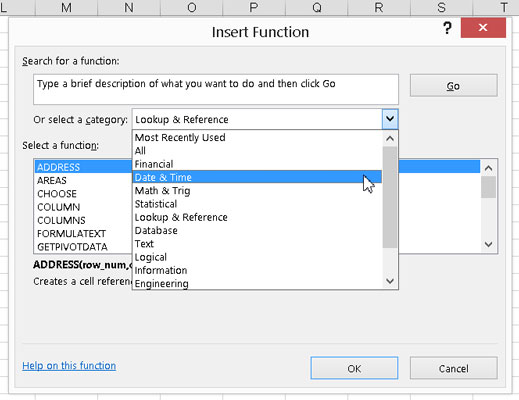
Χρησιμοποιώντας το πλαίσιο διαλόγου Εισαγωγή συνάρτησης.
Το πλαίσιο διαλόγου περιέχει μια λίστα με όλες τις διαθέσιμες λειτουργίες — και υπάρχουν πολλές από αυτές! Έτσι, για να διευκολύνετε τα πράγματα, το πλαίσιο διαλόγου σάς δίνει έναν τρόπο να αναζητήσετε μια συνάρτηση με μια λέξη-κλειδί ή μπορείτε να φιλτράρετε τη λίστα των συναρτήσεων ανά κατηγορία.
Εάν γνωρίζετε σε ποια κατηγορία ανήκει μια συνάρτηση, μπορείτε να κάνετε κλικ στο κουμπί κατηγορίας συναρτήσεων στην κορδέλα τύπους και να επιλέξετε τη συνάρτηση από το μενού.
Δοκίμασέ το! Ακολουθεί ένα παράδειγμα του τρόπου χρήσης του πλαισίου διαλόγου Εισαγωγή συνάρτησης για τον πολλαπλασιασμό μερικών αριθμών:
Εισαγάγετε τρεις αριθμούς σε τρία διαφορετικά κελιά.
Κάντε κλικ σε ένα κενό κελί όπου θέλετε να εμφανίζεται το αποτέλεσμα.
Κάντε κλικ στο κουμπί Εισαγωγή συνάρτησης στην κορδέλα τύπων.
Εναλλακτικά, μπορείτε απλώς να κάνετε κλικ στο μικρό κουμπί fx στη γραμμή τύπων. Εμφανίζεται το πλαίσιο διαλόγου Εισαγωγή συνάρτησης.
Από την αναπτυσσόμενη λίστα κατηγορίας, επιλέξτε είτε Όλα είτε Math & Trig.
Στη λίστα των λειτουργιών, βρείτε και επιλέξτε τη λειτουργία PRODUCT.
Κάντε κλικ στο κουμπί OK.
Αυτό κλείνει το παράθυρο διαλόγου Εισαγωγή συνάρτησης και εμφανίζει το πλαίσιο διαλόγου Επιχειρήματα συνάρτησης, όπου μπορείτε να εισαγάγετε όσα ορίσματα χρειάζονται. Αρχικά, το πλαίσιο διαλόγου μπορεί να μην φαίνεται ότι μπορεί να φιλοξενήσει αρκετά ορίσματα. Πρέπει να εισαγάγετε τρία σε αυτό το παράδειγμα, αλλά φαίνεται ότι υπάρχει χώρος μόνο για δύο. Είναι σαν μουσικές καρέκλες!
Περισσότερα πλαίσια καταχώρισης ορισμάτων εμφανίζονται όπως τα χρειάζεστε. Πρώτα, όμως, πώς εισάγετε το επιχείρημα; Υπάρχουν δύο τρόποι.
Εισαγάγετε το όρισμα με έναν από τους δύο τρόπους:
Πληκτρολογήστε τους αριθμούς ή τις αναφορές κελιών στα πλαίσια.
Χρησιμοποιήστε αυτά τα τετράγωνα με αστεία εμφάνιση στα δεξιά των πλαισίων εισόδου.
Στο παρακάτω σχήμα, δύο πλαίσια εισόδου είναι έτοιμα. Στα αριστερά τους βρίσκονται τα ονόματα Number1 και Number2. Δεξιά από τα κουτιά είναι τα μικρά τετράγωνα. Αυτά τα τετράγωνα ονομάζονται στην πραγματικότητα στοιχεία ελέγχου RefEdit. Κάνουν την καταχώριση επιχειρημάτων ένα στιγμιότυπο. Το μόνο που κάνετε είναι να κάνετε κλικ σε ένα, να κάνετε κλικ στο κελί με την τιμή και, στη συνέχεια, να πατήσετε το Enter.
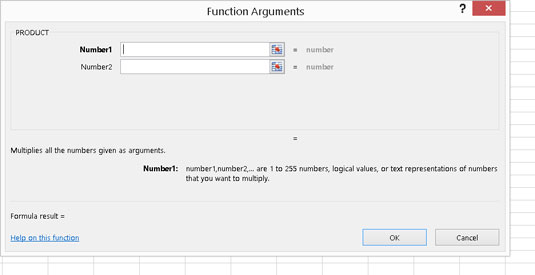
Προετοιμασία για εισαγωγή ορισμένων ορισμάτων στη συνάρτηση.
Κάντε κλικ στο στοιχείο ελέγχου RefEdit στα δεξιά του πλαισίου καταχώρισης Number1.
Το πλαίσιο διαλόγου Επιχειρήματα συνάρτησης συρρικνώνεται στο μέγεθος του πλαισίου εισαγωγής.
Κάντε κλικ στο κελί με τον πρώτο αριθμό.
Αυτό το σχήμα δείχνει πώς φαίνεται η οθόνη σε αυτό το σημείο.
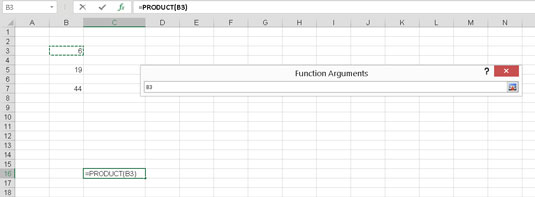
Χρησιμοποιώντας το RefEdit για την εισαγωγή ορισμάτων.
Πατήστε Enter.
Το παράθυρο διαλόγου Επιχειρήματα συνάρτησης εμφανίζεται ξανά με το όρισμα που έχει εισαχθεί στο πλαίσιο. Το όρισμα δεν είναι η τιμή στο κελί, αλλά η διεύθυνση του κελιού που περιέχει την τιμή — ακριβώς αυτό που θέλετε.
Επαναλάβετε τα βήματα 7-9 για να εισαγάγετε τις άλλες δύο αναφορές κελιών.
Το παρακάτω σχήμα δείχνει πώς πρέπει να μοιάζει τώρα η οθόνη.
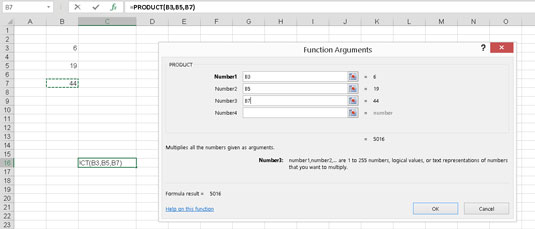
Ολοκλήρωση της καταχώρισης συνάρτησης.
Ο αριθμός των πλαισίων εισαγωγής και των συσχετισμένων στοιχείων ελέγχου RefEdit αυξάνεται για να ταιριάζει με τον αριθμό των απαραίτητων πλαισίων εισαγωγής.
Κάντε κλικ στο OK ή πατήστε Enter για να ολοκληρώσετε τη λειτουργία.
Το παρακάτω σχήμα δείχνει το αποτέλεσμα όλης αυτής της ταραχής. Η συνάρτηση PRODUCT επιστρέφει το αποτέλεσμα του πολλαπλασιασμού των μεμονωμένων αριθμών.
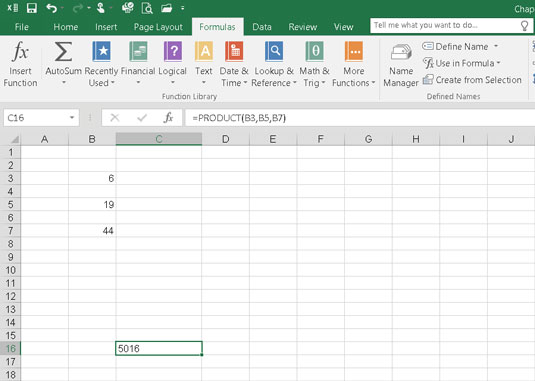
Τα μαθηματικά δεν ήταν ποτέ τόσο εύκολα!
Δεν χρειάζεται να χρησιμοποιήσετε το πλαίσιο διαλόγου Εισαγωγή συνάρτησης για να εισαγάγετε συναρτήσεις σε κελιά. Είναι εκεί για ευκολία. Καθώς εξοικειώνεστε με ορισμένες λειτουργίες που χρησιμοποιείτε επανειλημμένα, μπορεί να βρείτε πιο γρήγορα να πληκτρολογήσετε τη συνάρτηση απευθείας στο κελί.
Στο Excel, είναι κρίσιμο να κατανοήσουμε τη διαφορά μεταξύ αναφορών και πινάκων εργαλείων για την αποτελεσματική ανάλυση και οπτικοποίηση δεδομένων.
Ανακαλύψτε πότε να χρησιμοποιήσετε το OneDrive για επιχειρήσεις και πώς μπορείτε να επωφεληθείτε από τον αποθηκευτικό χώρο των 1 TB.
Ο υπολογισμός του αριθμού ημερών μεταξύ δύο ημερομηνιών είναι κρίσιμος στον επιχειρηματικό κόσμο. Μάθετε πώς να χρησιμοποιείτε τις συναρτήσεις DATEDIF και NETWORKDAYS στο Excel για ακριβείς υπολογισμούς.
Ανακαλύψτε πώς να ανανεώσετε γρήγορα τα δεδομένα του συγκεντρωτικού πίνακα στο Excel με τέσσερις αποτελεσματικές μεθόδους.
Μάθετε πώς μπορείτε να χρησιμοποιήσετε μια μακροεντολή Excel για να αποκρύψετε όλα τα ανενεργά φύλλα εργασίας, βελτιώνοντας την οργάνωση του βιβλίου εργασίας σας.
Ανακαλύψτε τις Ιδιότητες πεδίου MS Access για να μειώσετε τα λάθη κατά την εισαγωγή δεδομένων και να διασφαλίσετε την ακριβή καταχώρηση πληροφοριών.
Ανακαλύψτε πώς να χρησιμοποιήσετε το εργαλείο αυτόματης σύνοψης στο Word 2003 για να συνοψίσετε εγγραφές γρήγορα και αποτελεσματικά.
Η συνάρτηση PROB στο Excel επιτρέπει στους χρήστες να υπολογίζουν πιθανότητες με βάση δεδομένα και πιθανότητες σχέσης, ιδανική για στατιστική ανάλυση.
Ανακαλύψτε τι σημαίνουν τα μηνύματα σφάλματος του Solver στο Excel και πώς να τα επιλύσετε, βελτιστοποιώντας τις εργασίες σας αποτελεσματικά.
Η συνάρτηση FREQUENCY στο Excel μετράει τις τιμές σε έναν πίνακα που εμπίπτουν σε ένα εύρος ή bin. Μάθετε πώς να την χρησιμοποιείτε για την κατανομή συχνότητας.





